
Այսօր Java- ն Mozilla Firefox զննարկչի համար ամենատարածված plugin- ը չէ, որը անհրաժեշտ է ինտերնետում Java բովանդակության ճիշտ ցուցադրման համար (որը, ի դեպ, գործնականում ձախ է): Այս դեպքում մենք կքննարկենք խնդիրը, երբ Java- ն չի աշխատում Mozilla Firefox զննարկիչում:
Java եւ Adobe Flash Player- ի plugins- ը Mozilla Firefox- ի համար առավել խնդրահարույց plugin- ն է, որոնք առավել հաճախ հրաժարվում են գործառույթից զննարկիչում: Ստորեւ կանդրադառնանք հիմնական պատճառներին, որոնք կարող են ազդել plugin- ի կատարման վրա:
Ինչու Java- ն չի գործում Mozilla Firefox- ում:
Պատճառ 1. Զննարկիչը արգելափակում է plugin- ի աշխատանքը
Java Plugin- ը հայտնի չէ դրական կողմից, քանի որ զննարկչի մեջ նրա ներկայությունը լրջորեն խաթարում է վեբ զննարկչի եւ համակարգչի անվտանգությունը: Այս առումով, համեմատաբար վերջերս Mozilla մշակողները սկսեցին արգելափակել Java- ի աշխատանքը իրենց վեբ զննարկիչում:
Սկսելու համար, ստուգեք, եւ արդյոք Java- ն միացված է Mozilla Firefox- ում: Դա անելու համար կտտացրեք զննարկչի ընտրացանկի կոճակը եւ գնացեք բաժին «Լրացումներ».

Պատուհանի ձախ տարածքում գնացեք ներդիր «Plugins» Մի շարք Համոզվեք, որ պարամետրը տեղադրված է Java plug-in- ից «Միշտ ներառեք» Մի շարք Անհրաժեշտության դեպքում կատարեք անհրաժեշտ փոփոխությունները, այնուհետեւ փակեք plug-in Control պատուհանը:
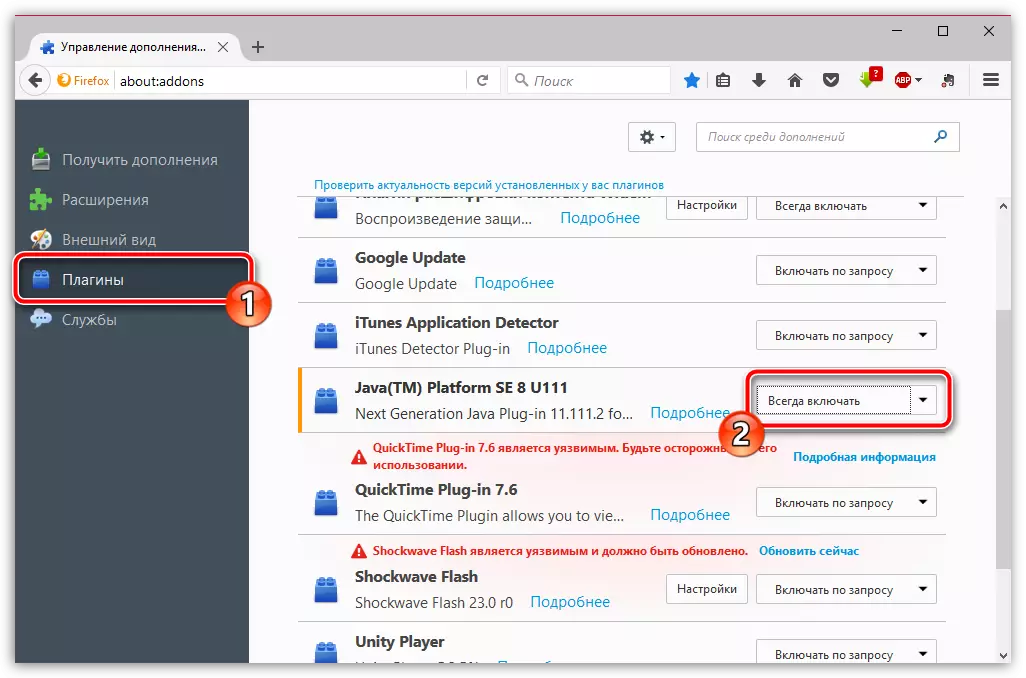
Պատճառը 2. Հնացած Java տարբերակը
Java- ի խնդիրները կարող են առաջանալ այն փաստով, որ ձեր համակարգչում տեղադրված է plug-in- ի հնացած տարբերակը: Այս դեպքում, եթե դուք դեռ չկարողացաք լուծել plugin- ի կատարման հետ կապված խնդիրը, ապա պետք է ստուգեք այն թարմացումների համար:
Դա անելու համար բացեք ընտրացանկը «Կառավարման վահանակ» եւ ապա բացեք հատվածը «JAVA».

Պատուհանում, որը բացվում է, գնացեք ներդիր «Թարմացում» եւ ապա կտտացրեք կոճակը «Թարմացրեք հիմա».
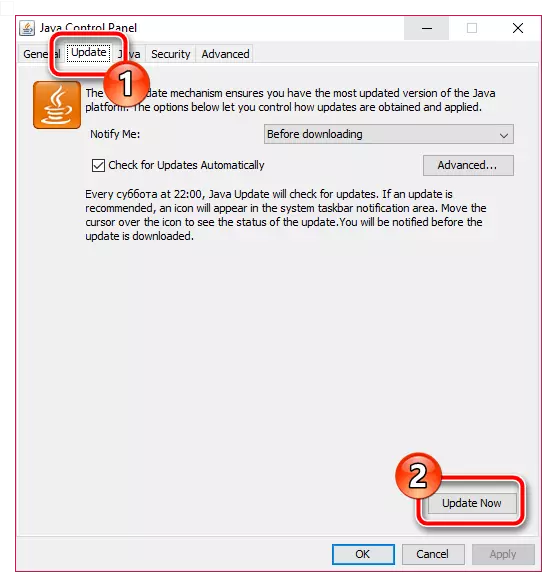
Համակարգը կսկսի ստուգել թարմացումների համար: Այն դեպքում, երբ ձեր Java տարբերակը պետք է թարմացվի, ձեզ կառաջարկվի թարմացում տեղադրել: Հակառակ դեպքում, հաղորդագրությունը երեւում է էկրանին, ասելով, որ ծրագրաշարի ամենավերջին տարբերակը տեղադրված է ձեր համակարգչում:

Պատճառ 3. Սխալ աշխատանքային plugin
Java- ի աշխատանքի հետ կապված խնդիրների լուծման հետեւյալ եղանակը լրիվ վերազինող ծրագիր է: Նկատի ունեմ ամբողջական ջնջում, խորհուրդ ենք տալիս, որ ծրագիրը տեղահանեք «Կառավարման վահանակի» միջոցով ստանդարտ միջոց չէ. «Delete նջել ծրագրերը», որն իրոք ամբողջովին հեռացնել Համակարգում մնացած այս ծրագրաշարի բոլոր ֆայլերը:
Ներբեռնեք Revo Uninstaller- ը
Գործարկել Revo Uninstaller ծրագիրը: Համոզվեք, որ կառավարչի իրավունքները պահանջվում են այն գործարկել:
Գտեք Java- ին տեղադրված ծրագրերի ցանկում, աջ սեղմեք դրա վրա եւ ընտրեք կետը: «Delete նջել».
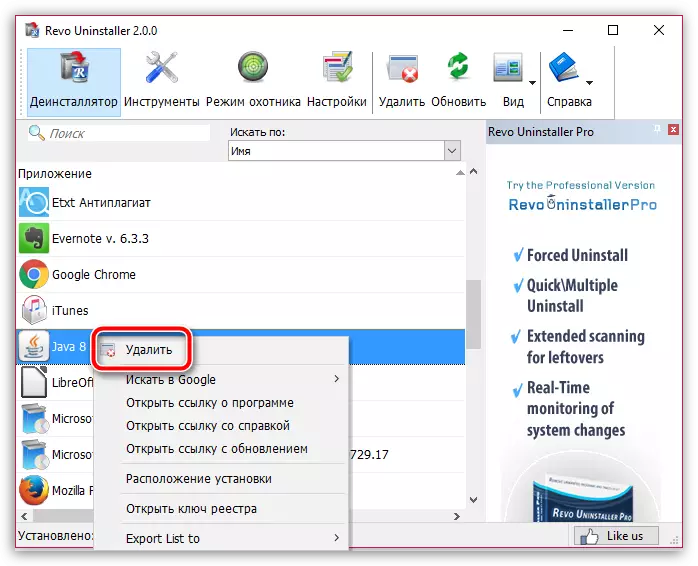
Սկսելու համար Revo Uninstaller- ը գործարկելու է ներկառուցված plug-in uninstaller, որը նախեւառաջ կվերացնի Java- ն ստանդարտ ձեւով:

Տեղահանելուց հետո վերափոխումը ավարտվի, Revo Uninstaller- ը կառաջարկի սկանավորել մնացած Java ֆայլերի համար: Մենք առաջարկում ենք ստեղծել առաջադեմ սկան ռեժիմ, ապա գործարկել կարգը `կտտացնելով կոճակը: «Սկան».

Սկսվելու է սկանավորման ընթացակարգը, որը որոշ ժամանակ կտեւի: Այն ավարտվելուց հետո էկրանին որոնման արդյունքները առաջին հերթին կհայտնվեն համակարգի գրանցամատյանում: Խնդրում ենք նկատի ունենալ, որ միայն այն բանալիները, որոնք ընդգծված են համարձակորեն, հանվում են:
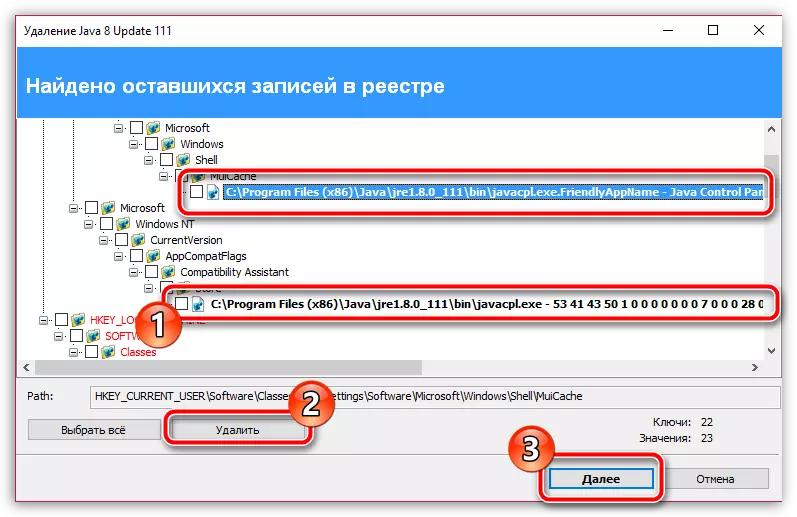
Ավելի առաջ գնալով մնացած թղթապանակներն ու ֆայլերը կհայտնվեն էկրանին: Զննեք ցուցակը եւ ընտրեք այդ պանակները, որոնք ջնջվեն դրա մեջ: Բոլոր պանակները կարեւորելու համար կտտացրեք «Ընտրեք բոլոր» կոճակը: Լրացրեք ընթացակարգը `կտտացնելով կոճակը «Delete նջել».

Del նջման կարգը կատարելուց հետո վերագործարկեք համակարգիչը, որպեսզի կատարված փոփոխությունները վերջապես ընդունվեն համակարգի կողմից: Ավարտելուց հետո դուք կարող եք սկսել թարմ բաշխում վերբեռնել պաշտոնական ծրագրավորողի կայքում:
Ներբեռնեք Java անվճար
Բեռնեք ներբեռնված բաշխումը եւ տեղադրեք Java համակարգիչ: Վերագործարկեք Mozilla Firefox- ը, որպեսզի plugin- ը հասնի իր աշխատանքներին զննարկիչում:
Պատճառ 4: Տեղադրեք Firefox- ը
Եթե Java- ի վերահաշվարկը երբեք արդյունք չի բերել, ապա խնդիրը հավանաբար կօգնի լուծել Mozilla Firefox զննարկչի մեթոդի ամբողջական վերականգնումը, որը նկարագրված է մի փոքր վերեւում:
Ինչպես ամբողջովին հեռացնել Mozilla Firefox- ը համակարգչից
Ավարտելով Firefox- ը հեռացնելը, համոզվեք, որ վերագործարկեք համակարգիչը, այնուհետեւ ներբեռնեք բաշխիչի վերջին տարբերակը մշակողի պաշտոնական կայքում:
Ներբեռնեք Mozilla Firefox զննարկիչը
Խնդրում ենք նկատի ունենալ, որ Mozilla Firefox- ը աստիճանաբար հրաժարվում է աջակցել Java- ին, ցանկացած պահի կապակցությամբ, հոդվածում նկարագրված ոչ մի մեթոդ չի կարող օգնել ձեզ, քանի որ հանկարծակի զննարկիչը չի կարող աջակցել այս plugin- ի հետ:
